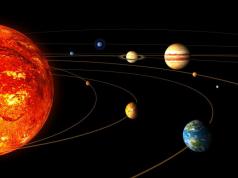მიუხედავად GTA V-ის პოპულარობისა და დახვეწილობისა, მასში ჯერ კიდევ ბევრი შეცდომაა. ერთ-ერთი ასეთი შეცდომაა კავშირის წარუმატებლობა: „ვერ დამყარდა კავშირი Rockstar სერვერებთან. GTA V-ის გასააქტიურებლად საჭიროა ინტერნეტი." ყველაზე საინტერესო ის არის, რომ შეგიძლიათ შეხვიდეთ სოციალურ კლუბში, მაგრამ შემდეგ მიიღებთ ქსელის უკმარისობას. დეფექტის მქონე ფანჯარა უბრალოდ მონიტორზე დევს და არაფრის გაკეთება არ შეიძლება. Rockstar-ის ოფიციალურ ფორუმზე დეველოპერებისგან არცერთი მიმდინარე გადაწყვეტილებები არ გამოჩნდა.
კავშირის წარუმატებლობის მიზეზები
გაურკვეველი მიზეზების გამო, PC ან სათამაშო კონსოლი დაბლოკილია Rockstar სერვერებთან მიმართებაში. ალტერნატიულად, პრობლემა შეიძლება იყოს დამალული კომპიუტერზე დაინსტალირებული მესამე მხარის პროგრამის მიერ ინტერნეტში წვდომის დაბლოკვაში - ეს შეიძლება იყოს ვირუსები ან ანტივირუსები. GTA 5 სერვერებმა შეიძლება უარი თქვან წვდომაზე ავტორიზაციისთვის საჭირო ქსელის პორტებთან/პროტოკოლებთან შეუსაბამობის გამო. Rockstar-ის ტექნიკური ნამუშევარიც არ უნდა იყოს უგულებელყოფილი.
შეცდომა GTA 5-ში – ვერ ხერხდება Rockstar სერვერებთან დაკავშირება
პრობლემის გამოსწორება
ჩვენ შევარჩიეთ ყველაზე სწორი გადაწყვეტილებები, რომლებსაც ჯერ უნდა მიმართოთ შეცდომის მოსაგვარებლად. შეამოწმეთ ყველა სათითაოდ, რაღაც ეტაპზე შეცდომა უნდა გამოსწორდეს.
პროგრამული უზრუნველყოფა
კომპიუტერზე დაინსტალირებული მესამე მხარის პროგრამული უზრუნველყოფა ხშირად ბლოკავს ქსელში წვდომას. დაიწყეთ პროგრამების გამორთვა, რომლებიც არ არის საჭირო GTA V სათამაშოდ. პირველ რიგში, გამორთეთ ანტივირუსი. პროცესის გასამარტივებლად, გადადით MSConfig-ზე „დაწყების“ საშუალებით - შეიყვანეთ ეს სახელები საძიებო სისტემაში. მასში გადადით "მომსახურებებზე" და შეამოწმეთ ყუთი გვერდით "არ აჩვენო Microsoft სერვისები". ახლა რჩება მხოლოდ ყველა პროგრამის გამორთვა შესაბამისი ღილაკის გამოყენებით. არ დაგავიწყდეთ თქვენი კომპიუტერის გადატვირთვა. ასეთი სუფთა ჩატვირთვა საშუალებას მოგცემთ შეამოწმოთ არის თუ არა დაბლოკვა მარცხენა პროცესების მხრივ.
თუ ეს დაგეხმარებათ, მაშინ ჩაატარეთ Windows ვირუსის ყოვლისმომცველი სკანირება (გამოიყენეთ AdwCleaner, Malwarebytes). გამორთეთ არასაჭირო პროგრამები და სერვისები გაშვებისას. შეამოწმეთ დავალების განრიგი.
DNS სერვერი
ჩვენ ვცდილობთ Google-ის საჯარო სერვერებზე გადასვლას. პირველ რიგში, მართვის პანელში გააქტიურეთ დახარისხება კატეგორიის მიხედვით. სადაც ვსაუბრობთ ინტერნეტზე, დააწკაპუნეთ "ქსელის სტატუსისა და ამოცანების ნახვა". შემდეგი ნაბიჯი არის პუნქტი "ადაპტერის პარამეტრების შეცვლა". შეარჩიეთ როუტერი, რომელზეც ხართ დაკავშირებული (თქვენი ინტერნეტი). თქვენ უნდა შეცვალოთ პარამეტრი მის თვისებებში "ინტერნეტ პროტოკოლის ვერსია 4 (TCP/IPv4)". კვლავ დააწკაპუნეთ თვისებებზე. შეიყვანეთ ყველაფერი ზუსტად ისე, როგორც ნაჩვენებია ქვემოთ მოცემულ ეკრანის სურათზე. ცვლილებები ძალაში შედის მხოლოდ კომპიუტერის გადატვირთვის შემდეგ.

წმინდა
შეცვალეთ თქვენი ქსელის წვდომა. ალტერნატიულად, აიღეთ თქვენი სმარტფონი და დაუკავშირდით ინტერნეტს მისი მეშვეობით. თქვენ მხოლოდ ერთხელ გჭირდებათ რეგისტრაცია Rockstar სერვერებზე. GTA 5-ის ყველა შემდგომი გაშვება ჩვეულებისამებრ მოხდება როუტერიდან/კაბელიდან. სცადეთ გამორთოთ ქსელის კაბელი როუტერიდან და პირდაპირ ჩართოთ კომპიუტერში. გამოცდილ მომხმარებლებს შეუძლიათ გამოიყენონ პროგრამა Kerio დისტანციური მართვა. გახსენით მენიუ, "ტრაფიკის" ოფციაში, დააყენეთ "პროტოკოლის ინსპექტორი" "არცერთი" ყველა წესში.
სხვათა შორის, წაიკითხეთ ეს სტატიაც: OpenCL.dll აკლია - რა არის ეს შეცდომა და როგორ გამოვასწოროთ იგი
თარიღი
ზოგიერთმა მომხმარებელმა გადაჭრა Rockstar კომუნიკაციის შეცდომა PC-ზე თარიღის შეცვლით. ზოგჯერ თქვენ უბრალოდ უნდა დააყენოთ სწორი თარიღი, დრო ან დროის ზონა. თუ ეს არ დაგვეხმარება, დაუბრუნდით მიმდინარე წლის წინა თარიღს. ზოგადად, ღირს ამ პარამეტრების შესწორება.

საინჟინრო სამუშაოები
Rockstar ძალიან ხშირად წყვეტს მოთამაშეებს დაგეგმილი მოვლის დროს. ამჟამინდელ პირობებში, თქვენ უბრალოდ უნდა დაელოდოთ. დარწმუნდით, რომ ჰკითხეთ ტექნიკურ მხარდაჭერას, როდესაც ისინი ამოიწურება.
დასკვნა
ზემოაღნიშნული მეთოდები პირველ რიგში უნდა შემოწმდეს. თუ შეცდომა „ვერ შემეძლო Rockstar სერვერებთან დაკავშირება“, მაშინ უნდა დაწეროთ ტექნიკური მხარდაჭერა და მიუთითოთ ყველაფერი, რისი გაკეთებაც სცადეთ. თუ ისინიც არ დაგვეხმარებიან, სცადეთ Windows-ის ხელახლა ინსტალაცია, სასურველია განაახლეთ ათამდე, შეცვალეთ ბიტის სიღრმე. თუ გაქვთ კომენტარები ან საკუთარი მეთოდები, დაწერეთ მათ შესახებ კომენტარებში.
დამეხმარეთ, ონლაინ ვერ შევდივარ, ვცადე სხვადასხვა კომპიუტერიდან და ინტერნეტ პროვაიდერებიდან, თავიდან წერდა, რომ "თქვენი ბოლო შენახვა ვერ ჩაიტვირთა RockStar ღრუბლოვანი სერვერებიდან" ახლა არაფერს წერს და არ წერს. შედით GTA ONLINE-ში და უპრობლემოდ ვთამაშობ სიუჟეტურ თამაშს! ვიდეო https://youtu.be/3mmwLLC3Mzg
ავატარი
batman04101992 2015 წლის 17 აპრილი 23:30
GTA Online PC-ში ვერ შევდივარ, მაგრამ GTA5-ს უპრობლემოდ ვთამაშობ, ის რჩება ცის ხედში.
DxDiag.txt (30 KB)
ავატარი
Daniel N. აპრილი 29, 2015 12:14
გამარჯობა batman04101992,
გმადლობთ, რომ დაუკავშირდით Rockstar მხარდაჭერას.
გთხოვთ, დარწმუნდეთ, რომ არ გაქვთ დინამიური IP.
შემდეგი პორტები სასარგებლოა ონლაინ თამაშებისთვის გახსნისთვის:
TCP პორტები: 80, 443
UDP პორტები: 6672, 61455, 61457, 61456 და 61458
თუ დახმარება გჭირდებათ ამ პორტების გახსნაში, გთხოვთ, ეწვიოთ შემდეგ ვებსაიტს დამატებითი ინფორმაციისთვის (თქვენ უნდა იცოდეთ თქვენი როუტერის მარკა და მოდელი, რადგან საიტის ინსტრუქციები ეფუძნება კონკრეტულ მარშრუტიზატორებს)
ამოცანების მენეჯერში გამორთეთ ყველა პროცესი, რომელიც იყენებს ინტერნეტ კავშირს (ინტერნეტ ბრაუზერი, java, სკაიპი და ა.შ.). გამორთეთ ანტივირუსი და Microsoft Security Essentials რეალურ დროში დაცვა.
აქ არის კიდევ რამდენიმე რჩევა, რომელიც დაეხმარა ბევრ მოთამაშეს გააუმჯობესოს კავშირები:
დარწმუნდით, რომ თქვენი როუტერის firmware არის უახლესი ვერსია (ძალიან მნიშვნელოვანია).
გამორთეთ როუტერი 10 წუთის განმავლობაში და შეაერთეთ ისევ. ზოგიერთი ძველი მარშრუტიზატორი განიცდის მუშაობის გაუარესებას დროთა განმავლობაში და საჭიროებს გადატვირთვას ისევე, როგორც კომპიუტერი.
გამორთეთ თქვენი firewall ან ნებისმიერი სხვა ქსელის ფილტრი თამაშისთვის.
ჩართეთ UPnP (Universal Plug and Play) თქვენს როუტერზე.
თუ უსაფრთხოება არ გაწუხებთ, ჩართეთ DMZ (დემილიტარიზებული ზონა) თქვენს როუტერზე თქვენი კომპიუტერის მისამართისთვის. ეს გამორთავს თქვენი როუტერის ყველა მახასიათებელს ამ კონკრეტული კომპიუტერისთვის.
პატივისცემით,
დანილი
Rockstar მხარდაჭერა
ჩვენ გვინდა, რომ მიჰყვეთ ამ ნაბიჯებს თქვენი პრობლემის მოსაგვარებლად.
გთხოვთ, დარწმუნდეთ, რომ თქვენ ხართ იმ კომპიუტერის ადმინისტრატორი, რომელზეც გსურთ თამაშის გაშვება.
- დარწმუნდით, რომ USB მოწყობილობა არ არის დაკავშირებული თქვენს კომპიუტერთან. ეს შეიძლება იყოს (მაგრამ არ შემოიფარგლება): კონტროლერი, ჯოისტიკი და ა.შ.
- განაახლეთ თქვენი ვიდეო და მოწყობილობა აუდიოსთვის (დაუკავშირდით მწარმოებელს)
- გააუქმეთ ყველა აპლიკაცია
ჩვენ მკაცრად გირჩევთ, გამორთოთ ყველა აპლიკაცია, როდესაც გრაფიკული პროგრამები დაიწყება. ბევრმა აპლიკაციამ შეიძლება გამოიწვიოს ისეთი შეცდომები, როგორიცაა: ზოგადი სისტემის შეცდომა, გამოსახულების ფერი, ხმის ან მუსიკის დაკარგვა და ა.შ. თუ ამ აპლიკაციებს ადრე გამორთავთ, გადატვირთვისას პრობლემა არ შეგექმნებათ. აპლიკაციებში შედის: ოპერაციული სისტემა, ნორტონის კომუნალური პროგრამები, ინტერნეტ ჩეთის კომუნალური საშუალებები, ანტივირუსული პროგრამა, საწყისი ეკრანის სანიშნე, Windows Defender შეიძლება გამოიწვიოს პრობლემები.
1. დააწკაპუნეთ Windows მალსახმობზე თქვენი ეკრანის მარცხენა მხარეს
2. დააწკაპუნეთ ძიებაზე
3. ჩაწერეთ msconfig და დააჭირეთ Enter
4. დააწკაპუნეთ გაგრძელებაზე, თუ Windows ითხოვს თქვენს ნებართვას
5. ზოგადი ჩანართზე აირჩიეთ გაშვება
6. გააუქმეთ ჩამოტვირთვების არჩევა
7. დააწკაპუნეთ დადასტურებაზე და შემდეგ OK-ზე და საჭიროების შემთხვევაში გადატვირთეთ სისტემა
გადატვირთეთ Direx X განახლება
შესაძლებელია, რომ Direct X-ის ვერსიას თქვენს კომპიუტერში შეექმნას შეცდომები იმ თამაშში, რომლის თამაშს ცდილობთ. თუ ეს ასეა, მაშინ ჩვენ გირჩევთ ხელახლა დააინსტალიროთ Direct X-ის უახლესი ვერსია, რომელიც შეგიძლიათ ნახოთ აქ
გამორთეთ SLI/CrossFireX
ბევრ თამაშს არ აქვს SLI ან CrossFireX მხარდაჭერა, განსაკუთრებით Nvidia ან ATI ვიდეო ბარათები. რეკომენდირებულია SLI/CrossFireX-ის გამორთვა, თუ თქვენ იყენებთ ორ ან მეტ ვიდეო ბარათს ერთ კომპიუტერში, როდესაც პრობლემები შეგექმნათ. გთხოვთ, ეწვიოთ მწარმოებლის ვებსაიტს დამატებითი ინფორმაციისთვის, თუ როგორ უნდა ჩართოთ/გამორთოთ ეს ფუნქცია.
ქვედა აჩქარების ხმა
1. დააჭირეთ Windows+R Run-ზე გადასასვლელად
2. აკრიფეთ პანელი და Enter
3. გადადით Hardware Device-ზე და შემდეგ Sound-ზე
4. აირჩიეთ თქვენი ნაგულისხმევი აუდიო მოწყობილობა
5. დააწკაპუნეთ Properties
6. აირჩიეთ გაფართოებული
7. დააყენეთ ნაგულისხმევი ფორმატი 44.1 khz 16bit.
8. დააწკაპუნეთ Apply-ზე და შემდეგ OK დასაინსტალირებლად
9. დააწკაპუნეთ OK და დახურეთ Display Properties
10. გადატვირთეთ Windows
თამაშის ქეშის მთლიანობის შემოწმება (თუ თქვენ გაქვთ თამაშის Steam ვერსია)
1. დააწკაპუნეთ მაუსის მარჯვენა ღილაკით თამაშზე, რომელიც აირჩიეთ Steam-ის თამაშის ჟურნალში
2. გადადით ლოკალურ ფაილებზე
3. დააწკაპუნეთ „ქეშის მთლიანობის შემოწმებაზე“
ხელახლა დააინსტალირეთ თამაში
არსებობს შესაძლებლობა, რომ ზოგიერთი ფაილი შეიძლება დაზიანდეს ინსტალაციის პროცესში. სცადეთ თამაშის სრულად დეინსტალაცია და ხელახლა ინსტალაცია მისი წარუმატებლობის ან სწრაფი ინსტალაციის მიხედვით.
თუ ზემოაღნიშნული პრობლემების აღმოფხვრა ვერ გადაჭრის პრობლემას, გთხოვთ დაგვიკავშირდეთ შემდგომი პრობლემების აღმოსაფხვრელად განახლებული DXDiag-ით და MSInfo-ით.
Საუკეთესო სურვილებით,
დანილი
Rockstar დახმარების მაგიდა
ავატარი
batman04101992 05 მაისი 2015 19:06
არ უშველა, შეიძლება ეს თქვენს სერვერზე შენახვის საკითხია, შეგიძლიათ შეამოწმოთ?
ხელახლა დააინსტალირეთ Microsoft .NET Framework 3.5 ამ სახელმძღვანელოს გამოყენებით:
დარწმუნდით, რომ Framework .NET 3.5 მთლიანად გამორთულია. შემდეგ დააჭირეთ OK და გადატვირთეთ კომპიუტერი. ახლა ჩართეთ .NET Framework 3.5 მთლიანად.
ხელახლა დააინსტალირეთ Microsoft Visual C++ 2008 SP1. შეგიძლიათ მიმართოთ ამ სტატიას:
ხელახლა დააინსტალირე DirectX. შეგიძლიათ მიმართოთ ამ სტატიას:
წაშალეთ თამაში და სოციალური კლუბის აპი.
დააინსტალირეთ CCleaner და ჩაატარეთ სკანირება.
ხელახლა დააინსტალირეთ თამაში და სოციალური კლუბი. თამაშის დაწყებამდე განაახლეთ აპლიკაცია ხელით.
ქვემოთ მოცემულია სოციალური კლუბის უახლესი ვერსიის ბმული:
თუ არცერთი ნაბიჯი არ გადაჭრის პრობლემას, გთხოვთ, ხელახლა დააინსტალიროთ თამაში.
პატივისცემით,
დანილი
Rockstar მხარდაჭერა
ავატარი
batman04101992 06 მაისი 2015 17:28
ყველაფერი გავაკეთე, არ უშველა, ვცადე სხვა კომპიუტერიდან შესვლა. Იგივე! ამ პრობლემამდე ერთი დღით ადრე გამოჩნდა შეცდომა: „თქვენი უახლესი შენახვა ვერ ჩაიტვირთა ROCKSTAR ღრუბლოვანი სერვერებიდან“.
გმადლობთ ლოდინისა და მოთმინებისთვის.
იმისათვის, რომ გავიგოთ პრობლემის წყარო, შეგიძლიათ სცადოთ ონლაინ თამაშის რეჟიმში შესვლა თქვენი ანგარიშით სხვა კომპიუტერიდან.
პატივისცემით,
დანილი
Rockstar მხარდაჭერა
გთხოვთ მოგვაწოდოთ სოციალური კლუბის სახელი, რათა ჩვენ მოვაგვაროთ პრობლემა თქვენთვის.
Გმადლობთ თანამშრომლობისთვის.
პატივისცემით,
დანილი
Rockstar დახმარების მაგიდა
ავატარი
აბა, რა არის იქ?
ავატარი
batman04101992 ორშაბათს 00:25 საათზე
რატომ გადის ამდენი დრო, მე მინდა ვითამაშო!
ავატარი
დანიელ ნ. გუშინ 17:15 საათზე
გამარჯობა batman04101992,
ჩვენ გადავამოწმეთ თქვენი მონაცემები და გვინდა გაცნობოთ, რომ რადგან თქვენ გაქვთ თამაშის Steam ვერსია, ყველა თქვენი შენახული ფაილი ინახება Steam ღრუბლოვან სერვერებზე, რომლებზეც ჩვენ არ გვაქვს წვდომა. გთხოვთ, დაუკავშირდეთ Steam მხარდაჭერას ამ ფაილების აღსადგენად.
პატივისცემით,
დანილი
Rockstar მხარდაჭერა.
ავატარი
batman04101992 გუშინ 22:51 საათზე
ორთქლი ვერ შველის
ავატარი
დანიელ ნ. დღეს 13:59 საათზე
გამარჯობა batman04101992,
გთხოვთ დაუკავშირდეთ Steam მხარდაჭერას Cloud სერვერის ფაილების აღსადგენად, რადგან ეს სერვისი ეკუთვნის Steam-ს. აღდგენის შემდეგ, თქვენი პრობლემა მოგვარდება.
პატივისცემით,
დანილი
Rockstar მხარდაჭერა.
ნებისმიერი დიდი თამაში არ არის დაცული მცირე პრობლემებისგან, რომლებიც თან ახლავს მის გამოშვებას კონკრეტულ პლატფორმაზე. განსაკუთრებით მაშინ, როცა საქმე ეხება კომპიუტერი. S-საც აქვს თავისი პრობლემები და აქ გადავწყვიტეთ შეგვეგროვებინა რამდენიმე მათგანი და გირჩიოთ, როგორ გავუმკლავდეთ მათ.
![]()
GTA 5 არ დაინსტალირდება ან არ გაშვება Windows მომხმარებლის სახელის არასწორი ასოების გამო
თუ თქვენს მომხმარებლის სახელში ფანჯრებიიყენებს უცნაურ ასოებს ან არ არის დაფუძნებული ლათინურ ანბანზე, შეიძლება პრობლემები შეგექმნათ გაშვების ან ინსტალაციის დროს ჯტა 5. სულ მცირე, შეიძლება გამოჩნდეს შეცდომა "Rockstar განახლების სერვისი მიუწვდომელია (კოდი 1)". როგორ გავუმკლავდეთ მას?
Როკ ვარსკვლავიიცის ამის შესახებ და დიდი ალბათობით უკვე მუშაობს გამოსწორებაზე, მაგრამ სანამ არ გამოაქვეყნებს, შეგიძლიათ სცადოთ შემდეგი: შექმენით ახალი მომხმარებელი ფანჯრებიადმინისტრატორის უფლებებით და გადაერთეთ მასზე, რის შემდეგაც თამაში უნდა დაიწყოს. არსებული მომხმარებლის სახელის გადარქმევა არაფერს გააკეთებს. .
Rockstar Social Club-ის გამშვებთან დაკავშირებული სხვადასხვა შეცდომები
გამშვებით Rockstar სოციალური კლუბითამაშის გაშვების მცდელობისას ჩნდება რამდენიმე შეცდომა. რაღაც მსგავსი: „სოციალურმა კლუბმა ინიციალიზაცია ვერ მოხერხდა“ან „სოციალური კლუბი ვერ ჩაიტვირთა არასრული ინსტალაციის გამო. გთხოვთ გამოხვიდეთ თამაშიდან და ხელახლა დააინსტალიროთ Social Club-ის უახლესი ვერსია”და ასე შემდეგ. ეს ყველაფერი გამოწვეულია სერვერებთან დაკავშირებული პრობლემებით, ასევე არასწორად კონფიგურირებული გამშვებით და Როკ ვარსკვლავიჯერ მხოლოდ მის ხელახლა ინსტალაციას გირჩევთ. ამავე დროს, დარწმუნდით, რომ ჯტა 5არ მუშაობს ფონზე.
თუ ეს არ დაეხმარება, მაშინ აქ არის რეკომენდებული მოქმედებების სრული სია. მათ შორის: ქეშის გასუფთავება ორთქლი, გაიქეცი ჯტა 5ადმინისტრატორის სახელით გამორთეთ ანტივირუსი და განაახლეთ Direct X/Visual C++, დარწმუნდით, რომ Სოციალური კლუბიდაინსტალირებულია სწორ დირექტორიაში (Program Files\Rockstar Games\Social Club).
მიღებული მანქანები იკარგება GTA Online-ში PS3-დან ან Xbox 360-დან კომპიუტერზე გადასვლისას
თუ თქვენ გადაიტანეთ თქვენი ძველი ანგარიში GTA ონლაინერთ-ერთი ძველი თაობის კონსოლთან, მაგრამ არ გითამაშიათ მასზე 2013 წლის დეკემბრის შემდეგ, შეიძლება შეგექმნათ ეს პრობლემა. ერთადერთი გამოსავალი არის თამაშის გაშვება თქვენს ძველ კონსოლზე და დარწმუნდეთ, რომ მან შეინახა ყველა თქვენი მიღწევა, რის შემდეგაც შეგიძლიათ გადახვიდეთ კომპიუტერი.
GTA 5 არ დაინსტალირდება Windows Media Player-ის არარსებობის გამო
ეს მარტივია, თუ ეს პროგრამა არ დაინსტალირდება, თქვენ მიიღებთ შეცდომას "თქვენს სისტემაზე Windows Media Player-ის აღმოჩენა შეუძლებელია". უბრალოდ დააინსტალირეთ Windows Media Playerდა ბედნიერი იქნები.
GTA 5 არ მუშაობს ლეპტოპებზე
ზოგიერთი მომხმარებლისთვის არც ერთი მოთამაშე მუშაობს და არც მულტიპლეერი ჯტა 5მეშვეობით ორთქლილეპტოპზე თამაშისას. ამ სიტუაციიდან გამოსავალი არსებობს.
გახსენით მოწყობილობის მენეჯერი, გახსენით ვიდეო გადამყვანები და გამორთეთ Nvidiaვიდეო ბარათი ისე, რომ ჩაშენებული ბარათიდან ინტელი. ჩართვის შემდეგ, სწრაფად ჩართეთ ვიდეო ბარათი Nvidia. ამის შემდეგ თამაში დაიწყება. როგორც ჩანს, თამაშს აქვს თავსებადობის პრობლემები მობილური ვიდეო ბარათებთან Nvidia.
Nvidiaგამოუშვა ახალი დრაივერები თამაშის გასაშვებად, ასევე შეგიძლიათ შეამოწმოთ ისინი.
სოციალური კლუბის ოფლაინ გაშვება
ზოგჯერ თამაშის დაწყების შემდეგ ორთქლი, Სოციალური კლუბიიწყება ოფლაინ რეჟიმში და ითხოვს ინტერნეტ კავშირს - თქვენ ვერ შეძლებთ ამ გზით თამაშის დაწყებას. თქვენ უნდა ამოიღოთ ჩემი დოკუმენტების საქაღალდიდან ყველაფერი, რაც დაკავშირებულია ჯტა 5და გაასუფთავეთ ქეში ორთქლი. ამის შემდეგ თამაში დაიწყება. (მადლობა გეკოს რჩევისთვის)
როგორ დავამატოთ საკუთარი მუსიკა GTA 5-ში
თუ გსურთ თქვენი მუსიკის მოსმენა ხელმისაწვდომი რადიოსადგურების ნაცვლად, მაშინ აქ არის გზა თქვენთვის: გადადით Documents\Rockstar Games\GTA V\User Musicჩვენს მუსიკას იქ ვყრით. შემდეგ, აუდიო პარამეტრებში, ჩვენ ვახორციელებთ ხელმისაწვდომი მუსიკის სრულ სკანირებას (როგორც ეკრანის სურათზე). Სულ ეს არის. თამაშში აირჩიეთ "Self Radio" რადიოსადგურების სიიდან.
როგორ გავაუმჯობესოთ შესრულება/FPS GTA 5-ში
ეს არის ერთ-ერთი ვარიანტი და ყველასთვის შესაფერისი არ არის, სცადეთ.
Წადი \Steam\steamapps\ჩვეულებრივი\ Grand Theft Auto V და იქ შექმენით ახალი ტექსტური დოკუმენტი. დაარქვით მას commandline.txt. ჩასვით მასში შემდეგი ბრძანებები:
- -მთლიანი ეკრანი
- - სიმაღლე 1080
- -სიგანე 1920 წ
- -DX11
- - noInGameDOF უსაფრთხო რეჟიმი
- -სსაო 0
- -ანიზოტროპული ხარისხის დონე 0
- - ქალაქის სიმჭიდროვე 0
- -FXAA 0
- -ბალახის ხარისხი 0
- -lodScale 0.0
- -ნაწილაკების ხარისხი 0
- -pedLodBias 0.0
- -postFX 0
- -ასახვის ხარისხი 0
- -shaderQuality 0
- -Tessellation 0
- -ტექსტურის ხარისხი 0
- -vehicleLodBias 0
- -წყლის ხარისხი 0
- - noquattransform
- -უსაზღვრო
- -frameLimit 0
- -მრავალჯერადი ნიმუში 1
- -particleShadows 0
ამავდროულად, სიმაღლე და სიგანე არის რეზოლუცია თამაშში, ჩაანაცვლეთ თქვენი. შემდეგ მივდივართ საქაღალდეში ჩემი დოკუმენტები > Rockstar Games > GTA Vიპოვეთ settings.xml ფაილი და დააწკაპუნეთ რედაქტირებაზე. ჩვენ ვამატებთ შემდეგ ვარიანტებს:
- ShadowQuality - 0
- ასახვის ხარისხი - 0
- Shadow_ParticleShadows - ყალბი
- Shadow_Distance - 0
- Shadow_SplitZStart - 0
- Shadow_SplitZEnd - 0
- Shadow_aircraftExpWeight - 0
- Reflection_MipBlur - მცდარი
- Lighting_FogVolumes - ყალბი
ეს ყველაფერი დააყენებს თამაშს მინიმალურ პარამეტრებზე, რის შემდეგაც შესრულება უნდა გაუმჯობესდეს. ასევე, თუ თქვენ გაქვთ ვიდეო ბარათი Nvidia, თქვენ უნდა დააინსტალიროთ ახალი დრაივერები, რომლებიც კომპანიამ გამოუშვა სპეციალურად გამოსავლისთვის ჯტა 5კომპიუტერზე.
ასევე ვარიანტი, თუ თქვენ გაქვთ ვიდეო ბარათი Nvidia:
- გადადით თქვენს GTA 5 Nvidia Inspector პროფილზე და გამორთეთ V-Sync იქ;
- ასევე გამორთეთ სამმაგი ბუფერირება;
- გამორთეთ ვერტიკალური სინქრონიზაცია თამაშში.
თუ გაქვთ ვიდეო კარტა AMDიგივე გააკეთე AMD Catalyst Center-ში.
ასევე შეეცადეთ დააყენოთ პროცესის მაქსიმალური პრიორიტეტი ჯტა 5დავალების მენეჯერში.
შეცდომა "GTA5.exe შეწყვიტა მუშაობა"
ორი ვარიანტია. Პირველი:
- იპოვეთ error.log ფაილი Steamapps-ში;
- გახსენით შეცდომა "აპლიკაციამ გამოიწვია წვდომის დარღვევა xxxx.dll-ში";
- გახსოვდეთ DLL ფაილის სახელი;
- ჩამოტვირთეთ DLL Fixer dll-files.com-დან;
- ჩაატარეთ სკანირება და შეცვალეთ შეცდომები;
- Install DLL-ში შეიყვანეთ თქვენი DLL ფაილის სახელი;
- გადატვირთეთ თქვენი კომპიუტერი.
მეორე ვარიანტი:
- ბრძანების სტრიქონში შეიყვანეთ msconfig;
- აირჩიეთ ჩატვირთვის ჩანართი, პარამეტრები;
- მონიშნეთ ველი პროცესორების რაოდენობის გვერდით, შეიყვანეთ 12;
- შეინახეთ პარამეტრები, გადატვირთეთ კომპიუტერი.
სტატია განახლდება.
Ჩვენ ვცხოვრობთ Yandex.Zene, სცადე. ტელეგრამზე არის არხი. გამოიწერეთ, მოხარული ვიქნებით და კომფორტულად იქნებით 👍 Meow!GTA 5-ის კომპიუტერზე ხელახლა გაშვებისას და ზოგიერთი მხოლოდ პირველად, შეიძლება შეგხვდეთ შეცდომა სოციალური კლუბის გამშვებში. დაუყოვნებლივ უნდა განვმარტოთ, რომ სოციალური კლუბის გარეშე GTA 5-ის გაშვებას ვერ შეძლებთ, ასე რომ, თუ თამაში გსურთ, პრობლემასთან გამკლავება მოგიწევთ.
ასე რომ, თქვენს ეკრანზე შეგიძლიათ იხილოთ შეცდომების შემდეგი მაგალითები:
"სოციალური კლუბის ინიციალიზაციის შეცდომა"
ასევე არის შეცდომები, რომლებიც რამდენიმე რჩევას იძლევა:
„სოციალური კლუბი ვერ ჩაიტვირთა არასრული ინსტალაციის გამო. გთხოვთ დატოვეთ თამაში და ხელახლა დააინსტალირეთ Social Club-ის უახლესი ვერსია"
ასე რომ, ჩვეულებრივ, ეს პრობლემა ემყარება სოციალური კლუბის ბოლო ინსტალაციას, რომელიც არასწორია. ამის განკურნება შესაძლებელია, შესაბამისად, ამ პროგრამული უზრუნველყოფის სწორად გადაყენებით. სანამ თქვენი სოციალური კლუბის დეინსტალაციას დაიწყებთ, ჩვენ გვაქვს რამდენიმე რჩევა, რომელიც დაგეხმარებათ უზრუნველყოთ პროგრამის ახალი ვერსიის ინსტალაციის პროცესი.
- დარწმუნდით, რომ დახურეთ GTA 5-ის თქვენი ასლი ბოლო გაშვების შემდეგ. საკმაოდ ხშირად ხდება ისე, რომ თამაშიდან გასვლის შემდეგაც ის მაინც დარჩება თქვენს პროცესებში. გაუშვით თქვენი კომპიუტერის სამუშაო მენეჯერი და ნახეთ, არის თუ არა რაიმე ღია ამოცანები GTA 5-დან. ამოცანებს შეიძლება ეწოდოს GTA 5.exe, GTAVLauncher.exe, PlayGTAV.exe და მსგავსი.
- ბევრი მომხმარებელი ხშირად ურჩევს სოციალური კლუბის ინსტალერის ადმინისტრატორად გაშვებას. სტარტაპის უფლებების ამაღლება ბევრ პრობლემას გადაჭრის. იპოვეთ სოციალური კლუბის ინსტალერი, დააწკაპუნეთ მასზე მარჯვენა ღილაკით და აირჩიეთ "გაშვება როგორც ადმინისტრატორი".
თამაშის ფაილების მთლიანობის შემოწმება
დაუყოვნებლივ უნდა გესმოდეთ, რომ ეს მეთოდი შესაფერისია მხოლოდ GTA 5-ის მფლობელებისთვის კომპიუტერზე Steam ციფრული განაწილების სერვისში. თქვენი თამაშის ასლის ფაილები შეიძლება დაზიანებული იყოს და ჩვენ ახლა ვცდილობთ გამოვასწოროთ ეს სიტუაცია. თამაშის ფაილის მთლიანობის შესამოწმებლად, გააკეთეთ შემდეგი:
- გადადით თქვენს Steam თამაშების ბიბლიოთეკაში.
- იპოვეთ მასში GTA 5.
- დააწკაპუნეთ მასზე მარჯვენა ღილაკით და აირჩიეთ "თვისებები".
- შემდეგი, გადადით "ლოკალური ფაილების" ჩანართზე.
- დააჭირეთ ღილაკს "თამაშის ფაილების მთლიანობის შემოწმება".
ახლა დაჯექით და დაელოდეთ გადამოწმების პროცესის დასრულებას. ნორმიდან რაიმე გადახრის აღმოჩენის შემთხვევაში, Steam გადატვირთავს იმ ფაილებს, რომლებმაც ვერ გაიარეს შემოწმება. სცადეთ ხელახლა გაუშვათ GTA 5.
GTA 5-ის გაშვება კომპიუტერზე, როგორც ადმინისტრატორი
ბოლო დროს ვცადეთ სოციალური კლუბის ინსტალერის ადმინისტრატორის სახით გაშვება. დროა იგივე გააკეთოთ GTA 5-თან ერთად გადადით თამაშის საქაღალდეში და იპოვნეთ მისი შესრულებადი ფაილი. დააწკაპუნეთ მასზე მარჯვენა ღილაკით და აირჩიეთ "გაშვება როგორც ადმინისტრატორი".
თუ ყოველივე ზემოთქმული არ დაგეხმარათ, რაც ძალიან უცნაურია, მაშინ შეგიძლიათ კიდევ რამდენიმე რჩევა მოგცეთ. სცადეთ შემდეგი ნაბიჯები:
- დარწმუნდით, რომ განაახლეთ ყველა თამაშის კრიტიკული ბიბლიოთეკა. მათ შორისაა DirectX, Visual C++ და .NET Framework. თქვენ შეგიძლიათ იპოვოთ მთელი ეს პროგრამა Microsoft-ის ოფიციალურ ვებსაიტზე.
- თამაშის გაშვებისას სცადეთ გამორთოთ ანტივირუსი თქვენს კომპიუტერში. თუ ეს დაგეხმარებათ, მაშინ გეცოდინებათ, რომ თქვენი ანტივირუსი კონფლიქტშია თამაშთან ან სოციალურ კლუბთან.
- სცადეთ ხელახლა დააინსტალიროთ Social Club ნაგულისხმევ დირექტორიაში, ე.ი. დისკზე თქვენი ოპერაციული სისტემით.
იპოვე შეცდომა? აირჩიეთ ტექსტი და დააჭირეთ Ctrl + Enter